آشنایی با دستور Face Split در DesignModeler
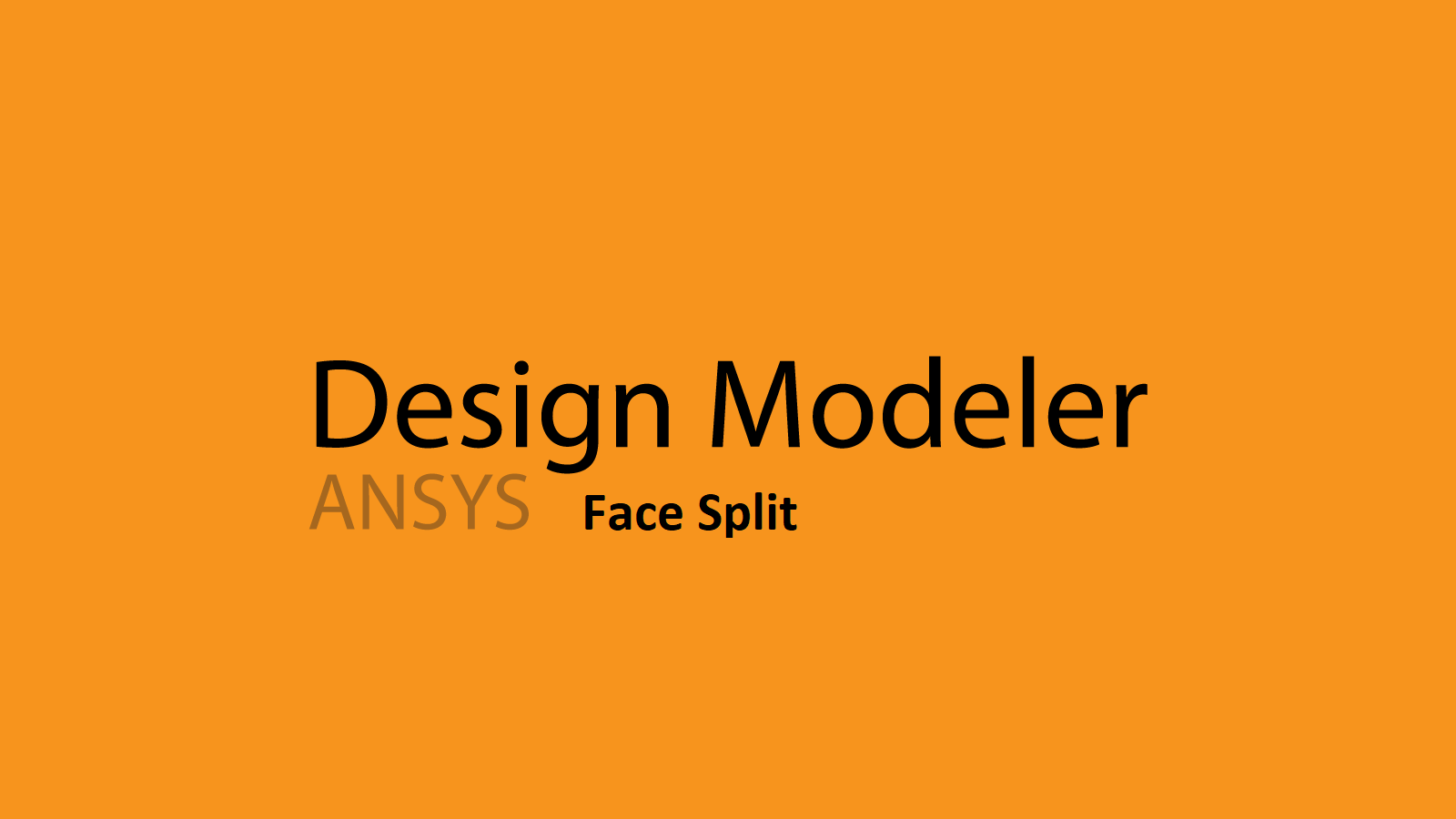
در این مقاله قصد داریم تقسیم سطح یک جسم را به چندین سطوح آموزش دهیم. برای این کار از دستور Face Split استفاده می کنیم. برای مثال این دستور زمانی استفاده می شود که می خواهیم شبکه بندی (Mesh) یک قسمت از جسم را با دقت بیشتری انجام دهیم، یعنی در آن قسمت تحلیل دقیق تری نیاز داریم.
مدل سازی
برای مدل سازی باید وارد محیط DesginModeler شویم. برای این کار در محیط AnsysWorkbench در قسمت Toolbox در سربرگ Component System گزینه Geometry را وارد Project Schematic می کنیم.
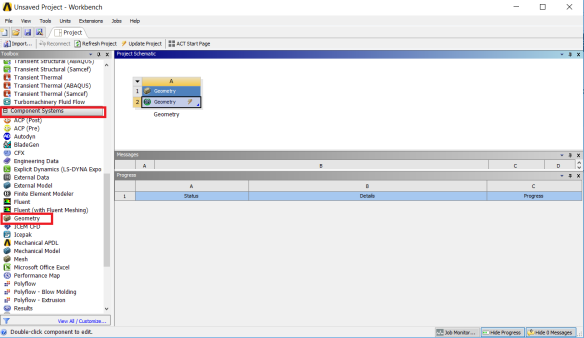
پس از ورود به محیط مدل سازی، یک مکعب ساده به ابعاد یک متر ایجاد می کنیم.
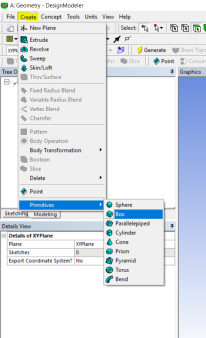
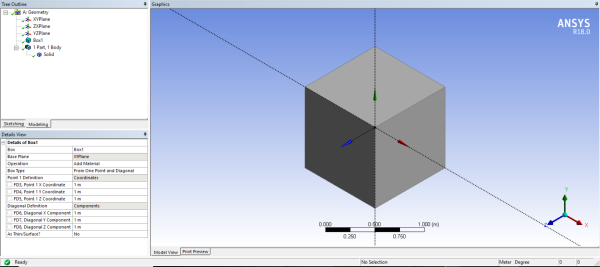
New Plane
برای تقسیم کردن سطح باید روی آن خط یا خطوطی را رسم کنیم و سپس توسط این ها، دستور Face Split سطح مورد نظر را تقسیم می کند. برای رسم خط یا خطوط ابتدا باید یک Plane روی یکی از وجه های مکعب ایجاد کنیم. برای این کار از دستور New Plane واقع در سربرگ Create و یا واقع در Menu نرم افزار استفاده می کنیم.
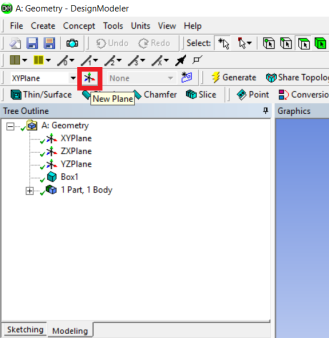
پس از کلیک دستور New Plane، به وارد کردن جزئیات آن در قسمت Detail View می پردازیم. در قسمت اول مانند تمام دستورات نام دستور قرار دارد که در اینجا Plane4 است. قسمت Type مربوط به انتخاب نوع صفحه است. که در این مقاله نوع From Face را انتخاب می کنیم که با استفاده از وجه مکعب انجام می شود.
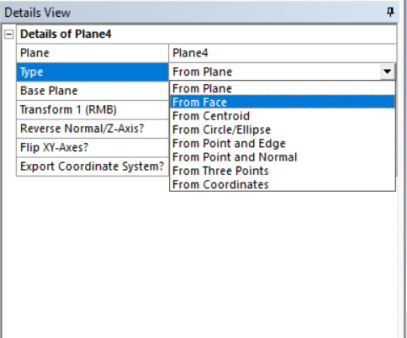
انواع دیگر این دستور را در آینده به طور کامل توضیح خواهیم داد. پس از انتخاب نوع دستور، در قسمت Base Face صفحه ی مورد نظر را انتخاب می کنیم.
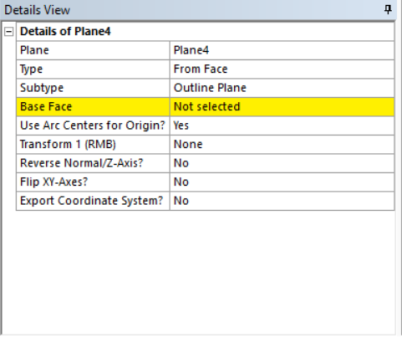
برای مثال وجه بالای مکعب را در صفحه گرافیکی انتخاب می کنیم تا به رنگ سبز درآید.
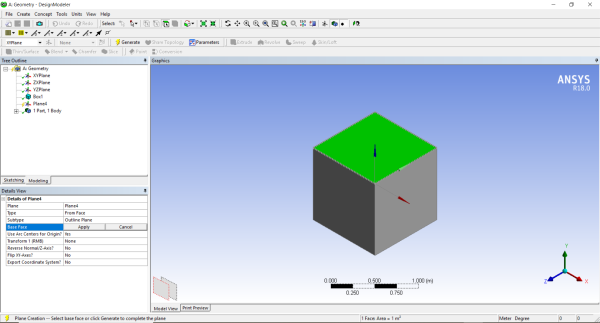
سپس با کلیک گزینه Apply در قسمت Base Face، صفحه ی مورد نظر برای این دستور انتخاب می شود. سر انجام با کلیک گزینه Generate، دستور New Plane ایجاد می شود.
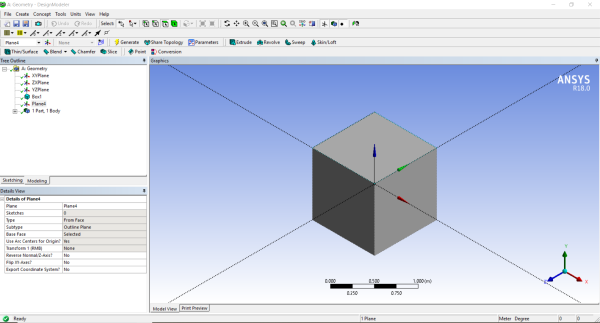
Line
همان طور ک اشاره کردیم، برای ایجاد دستور Face Split باید مرزی را مشخص کنیم تا بتوانیم صفحه را ب چند قسمت تقسیم کنیم. برای این کار یک خط روی صفحه ی جدیدی ک ایجاد کردیم، رسم می کنیم. برای انتخاب این صفحه، روی Plane4 واقع در Tree Outline کلیک کرده و سپس خطی با استفاده از دستور Line واقع در سربرگ Sketching ایجاد می کنیم.
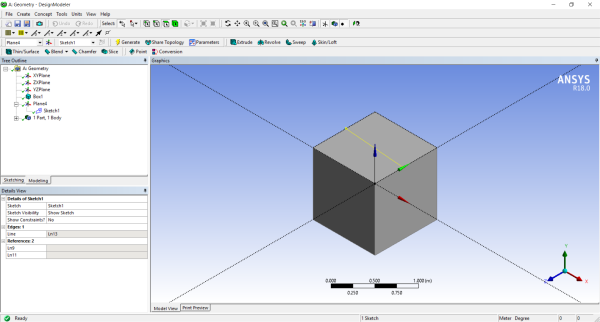
سرانجام با کلیک روی گزینه Generate این خط ایجاد می شود.
Face Split
حالا می توانیم دستور Split را ایجاد کنیم. این دستور در سربرگ Tools قرار دارد.
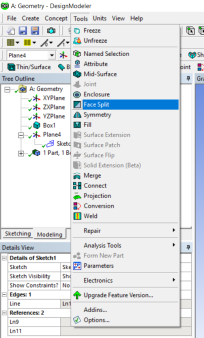
پس از کلیک روی این دستور به جزئیات آن می پردازیم.
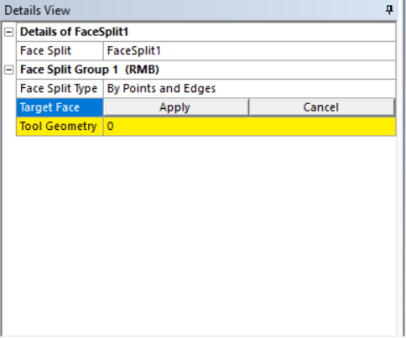
در قسمت Face Split Type نوع دستور انتخاب می شود. چون در این مثال یک خط ایجاد کردیم، از نوع By Points and Edges استفاده می کنیم. نرم افزار خط رسم شده را به عنوان Edge می شناسد. قسمت Target Face مربوط به صفحه مورد نظر است. صفحه را در قسمت گرافیکی انتخاب می کنیم و سپس Apply می کنیم. در قسمت Tool Geometry نیز خط را انتخاب می کنیم و Apply می کنیم. در آخر مانند تمام دستورات روی گزینه Generate کلیک کرده و دستور نهایی می شود.
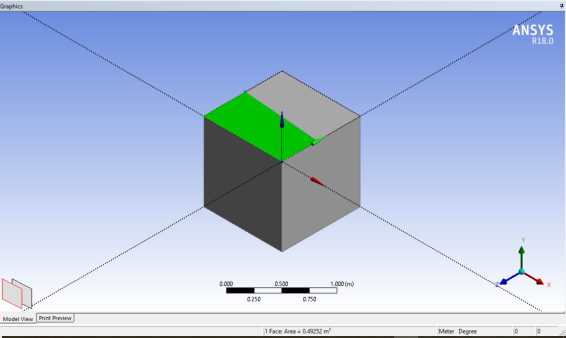
با کلیک روی وجه بالای مکعب خواهیم دید که این وجه به دو صفحه تقسیم شده است. حال می توانیم دستورات لازم را به طور مجزا روی این دو صفحه انجام دهیم.
با تشکر از توجه و نگاه شما



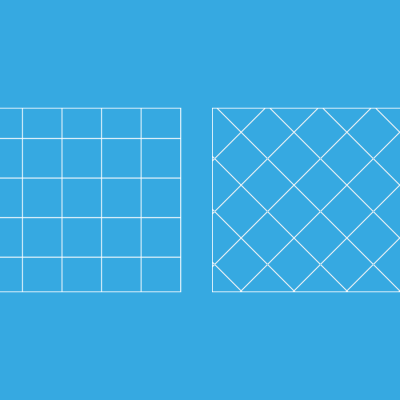
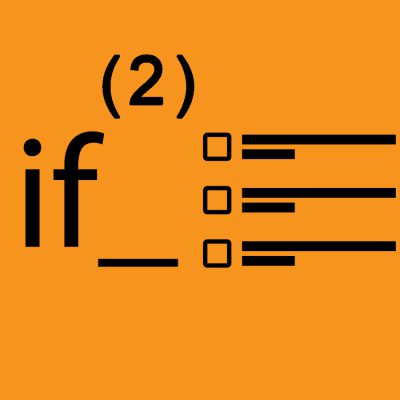
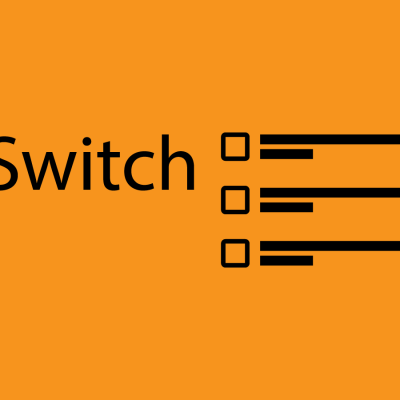
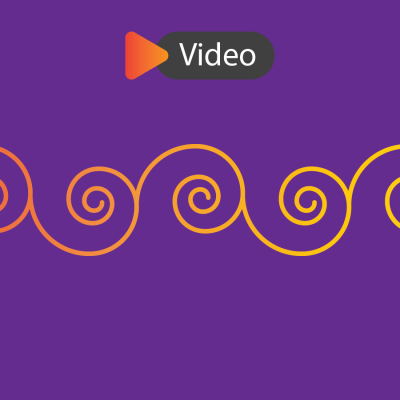
دیدگاهتان را بنویسید
برای نوشتن دیدگاه باید وارد بشوید.